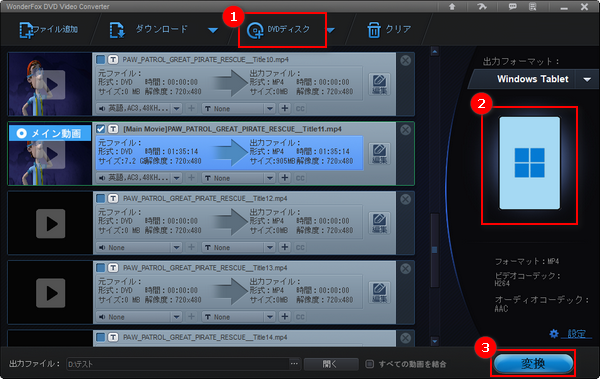
タブレットはスマホより画面が大きく、パソコンより持ち運びやすいので、各種のスマホがどんどん更新し続けている現在も人気が減っていません。列車や飛行機でタブレットを使って動画を楽しむのが最高だと思わないですか。では、DVDをタブレットに取り込んで再生することは可能でしょうか?
次の内容では、タブレットにDVDを取り込んで再生する方法について紹介します。ご興味があれば、ぜひ読んでみてください。
関連記事:Windows10でDVDを再生できない、WiiでDVDを再生、DVDをiTunesに取り込む
* ご注意:日本国内では、コピー保護技術がかけているDVDをリッピングすることは法則違反に当たります。本文で紹介した方法は、私的利用目的範囲内でのご利用を厳守してください。
タブレットでDVDを直接再生するには、通常下記二つのものが必要となります。
パソコンとは違い、最近のタブレットはほとんどドライブを内蔵しておりません。そんなタブレットにDVDを再生するには、不可欠なものは外付けDVDドライブです。
全てのメディアプレイヤーがDVDの再生に対応するとは限りません。DVDをタブレットで正常に再生するには、DVDの再生に対応するソフトウェアが必要です。関連記事:DVD再生ソフトおすすめ「無料・Windows10/11対応・安全」
しかし、外出中にDVDドライブまで持って行くのが面倒だし、強力な保護手段が付かれたDVDはDVD対応の再生ソフトでも再生できないかもしれません。そのような場合は、DVD動画をMP4などタブレットが対応の通常動画に変換してDVD動画をタブレットに取り込んでおくことが良い選択だと思います。
DVDをタブレットで再生可能の一般動画形式に変換するには、DVD変換またはリッピングソフトが必要です。次は、お薦めの高機能DVDリッピングソフトを使用して、DVDを動画に変換してからタブレットに取り込む方法を紹介させていただきます。
今回お薦めしたいのは「WonderFox DVD Video Converter」という多機能のDVDリッピングソフトです。出力フォーマットに一般的な動画や音楽フォーマットの他、様々なタブレットやデバイスが対応した最適なフォーマットもプリセットされております。自作DVD、市販DVD、レンタルDVDなど各種のDVDを簡単な手順でタブレットで再生できる形式に変換することができます。さらに、強力な解読機能があり、CSS、リージョンコード、ディズニープロジェクトなど様々なDVDコピーガードを解除でき、保護されているDVDも対応します。
DVDをタブレットに取り込む手順は以下の通りです。
準備:DVDリッピングソフト「WonderFox DVD Video Converter」を 無料ダウンロード 無料ダウンロードしてインストールしておきます。DVDドライブをPCに接続して、DVDディスクをドライブに挿入します。
DVDリッピングソフト「WonderFox DVD Video Converter」を実行し、初めの画面で「DVDディスク」をクリックしてDVDデータをソフトに読み込みます。
DVDディスクの他、DVDフォルダやISOイメージをリッピング、MP4/MP3など通常の動画や音楽ファイルを変換することも可能です。
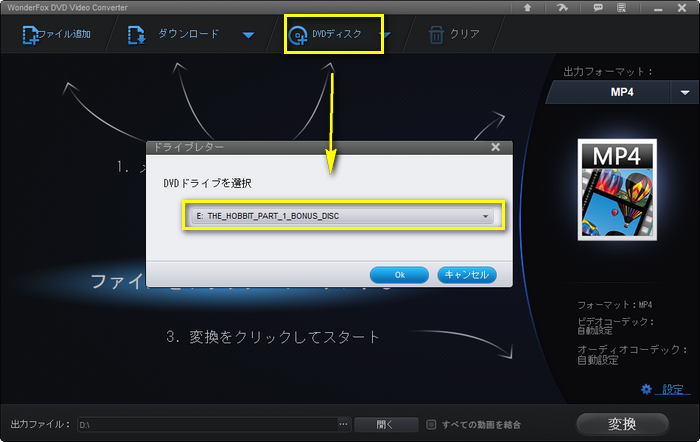
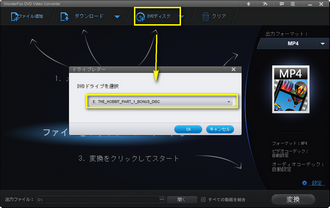
画面右側の大きなフォーマットアイコンをクリックすれば、出力フォーマットリストが展開されます。「デバイス」ではメーカーに応じて各種のタブレットやデバイスが並んでいます。自分のタブレットの機種や型番を選択すればいいです。
もし、希望の機種がない場合、「動画」タブでMP4を選択してDVDをMP4に変換することがお薦めです。MP4は互換性が高く、ほとんどのタブレットで再生できるからです。
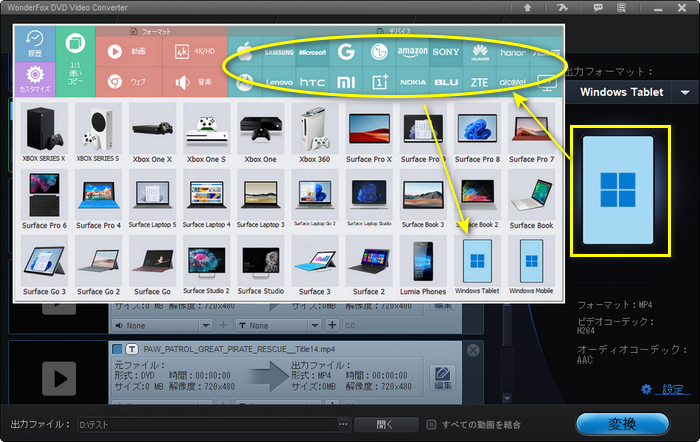
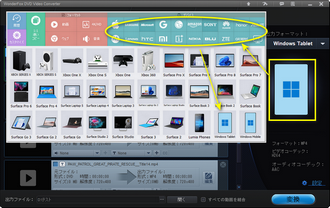
出力フォーマットを選択したら、メインインターフェイスに戻り、画面下部の出力ファイル欄で「…」ボタンをクリックして保存先を設定します。
そして、「変換」ボタンをクリックすれば、DVDをタブレットで再生できる形式に変換することができます。
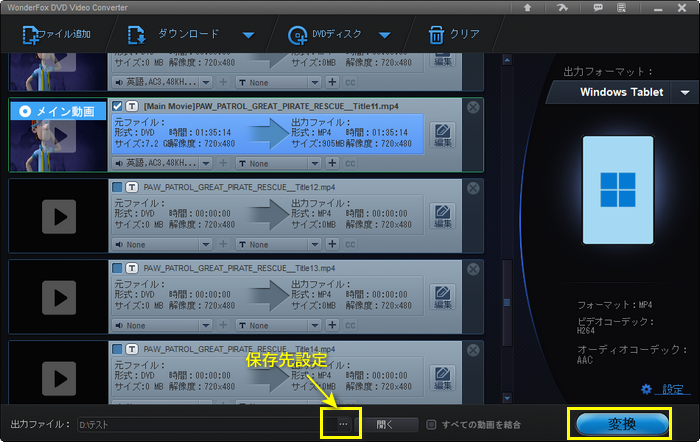

利用規約 | プライバシーポリシー | ライセンスポリシー | Copyright © 2009-2026 WonderFox Soft, Inc. All Rights Reserved.
DVDリッピング・動画変換ソフト
WonderFox DVD Video Converter
DVDをISO、MP4、MOV、MP3、iPhone、Android、Xbox…500種類以上のフォーマットにリッピングする。コピーガード解除可能!
動画や音声ファイルの形式変換、編集、ダウンロードなどにも対応する。